初めに
Sitepost の始め方
Shopify のための AI パワード デザイン アシスタント、Sitepost へようこそ!このガイドでは、最初の設定と基本的な使用方法について説明します。
アプリ埋め込みの有効化
Sitepost AI エディターアプリ埋め込みを有効化する必要があります。以下の二通りの方法があります。
アプリダッシュボードから: 「アプリ埋め込みを有効化」ボタンをクリックします。
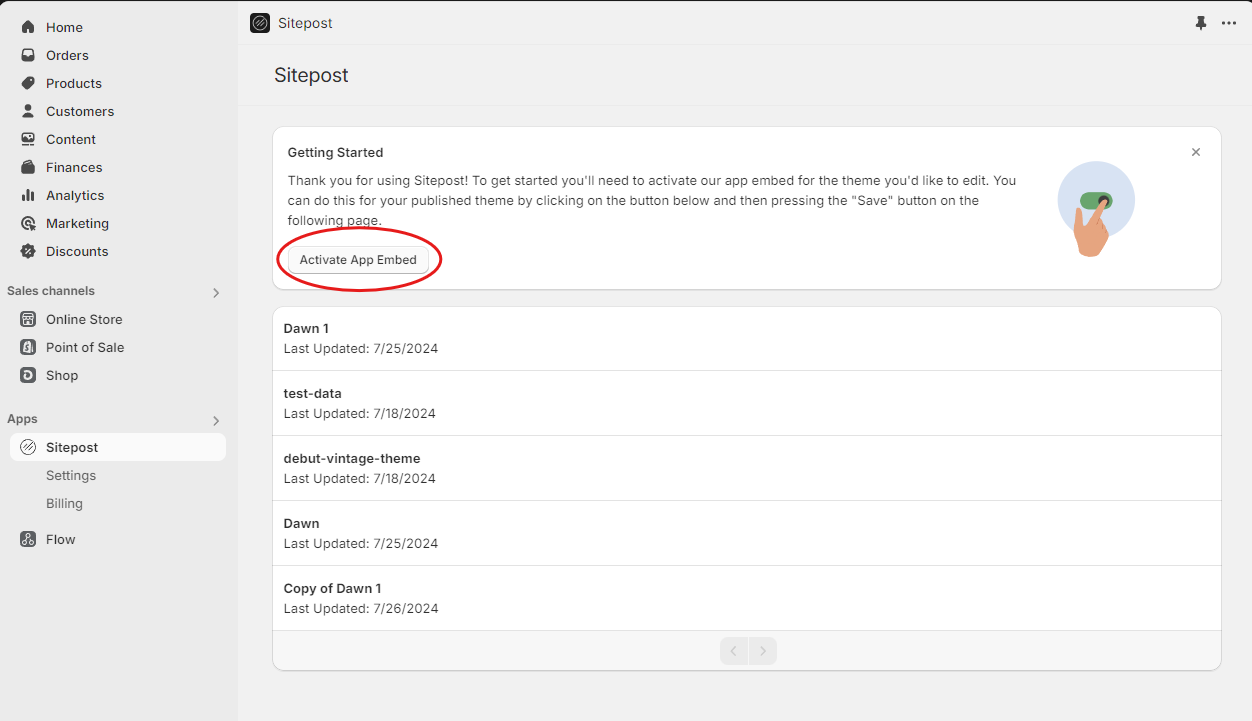
AI によるガイド付き: 編集するテーマを選択すると、AI が埋め込みの有効化手順をガイドしてくれます。
テーマエディタへのリンクに従ったら、右上の「保存」ボタンを押して埋め込みを有効化します。

Sitepost の使用方法
埋め込みを有効化した後、以下の手順に従ってストアのカスタマイズを開始します。
テーマを選択 して編集します。これでチャットウィンドウが開きます。
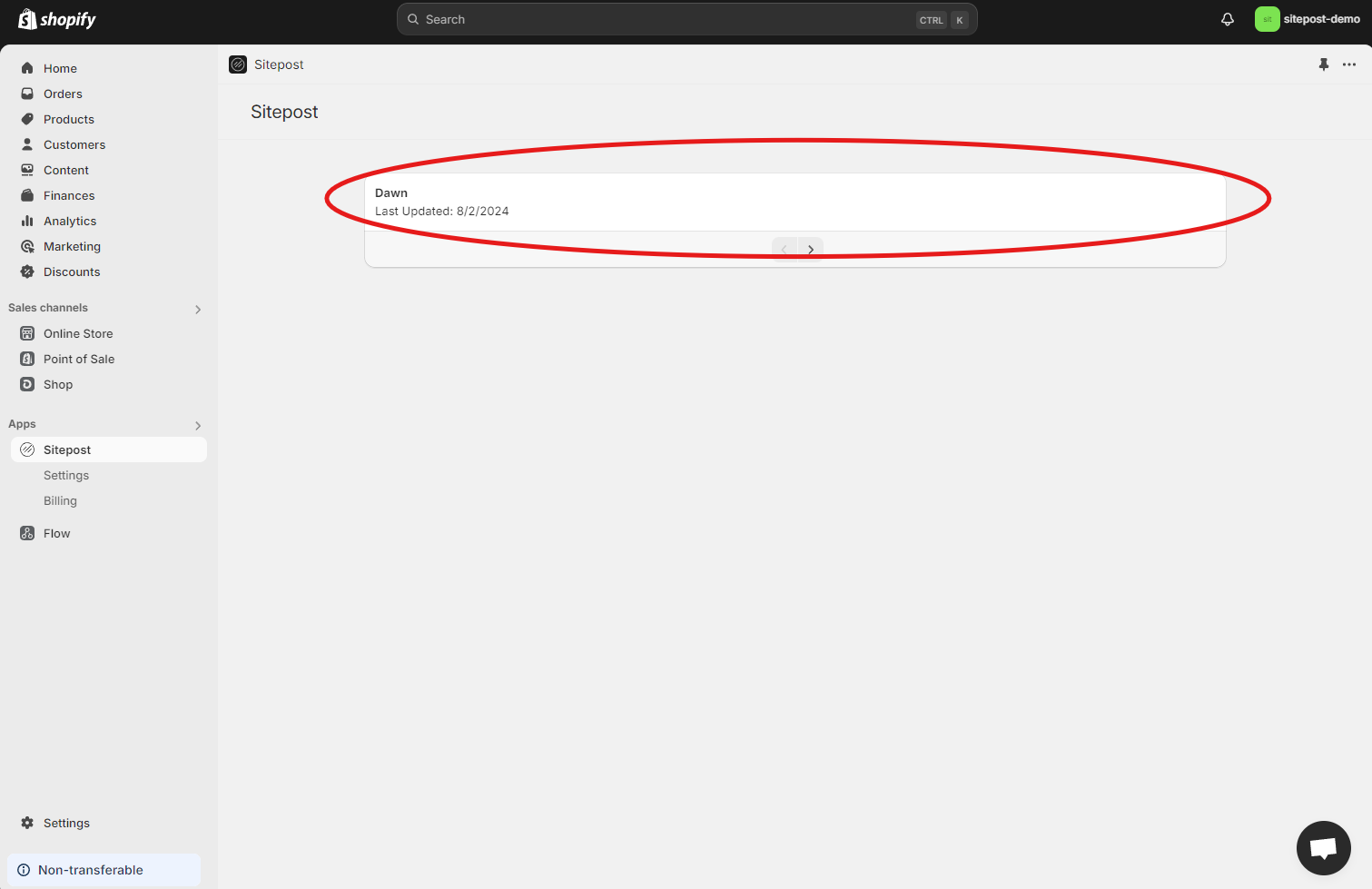
AI とチャット して、サイトにカスタマイズ変更をリクエストします。以下のことが可能です:
- コピーを追加または修正する
- セクションを追加する
- 画像を作成する
- スタイルを作成または修正する
- その他多数!
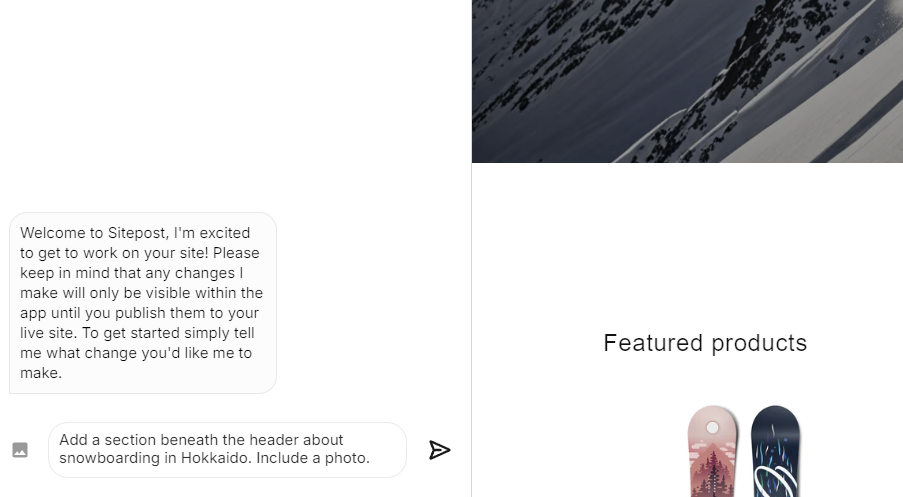
AI による変更をリアルタイムで確認 します。
リクエストを必要に応じて調整 し、結果に満足するまで調整します。
変更の公開
変更に満足したら:
右上の「公開」ボタンをクリックして、変更をライブにします。
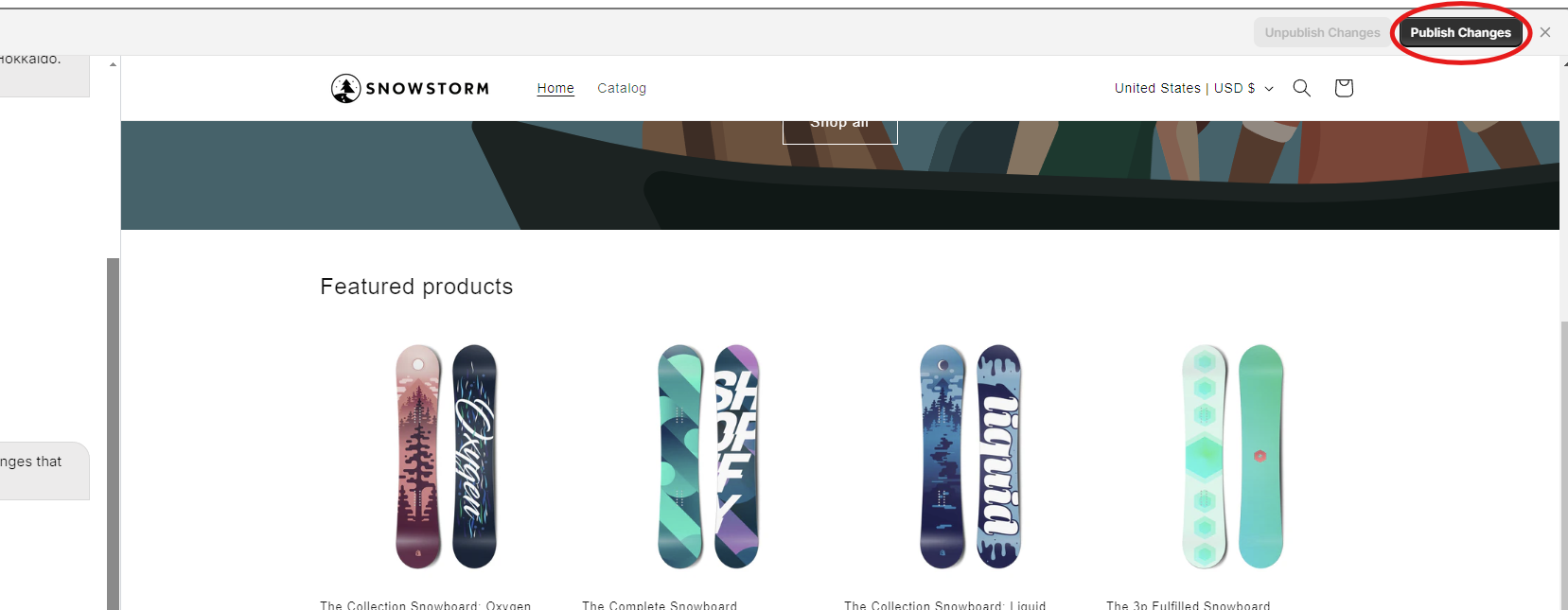
注意: 変更を公開するためには、「Launch Plan」へのサブスクリプションが必要です。
覚えておくべき主要機能
- Sitepost はすべてのテーマで動作し、テーマコードを変更したり更新をブロックしたりしません。
- 簡単なチャットメッセージでレイアウト、カラー、フォントを変えることができます。
- 製品説明、見出し、ビジュアルをオンデマンドで生成します。
- あなたのアイデアを実装するために、24時間365日利用可能な AI ウェブデザイナーがいます。
今日から Sitepost とのチャットを始めて、あなたのストアが変化するのを見てください!
更新日 10/08/2024
ありがとうございます
